vivo手机怎么刷机?手把手教你安全刷机,告别卡顿烦恼
1.1 什么是刷机及其目的
刷机就像给手机做一次深度"换装手术"。它指的是通过特定工具和软件,将手机原有的操作系统替换为其他版本或定制系统的过程。你可能遇到过手机运行卡顿、系统功能受限的情况,刷机往往能带来焕然一新的使用体验。
常见的刷机目的包括:升级到最新系统版本、降级回稳定版本、获取root权限、安装定制化系统、或者修复系统故障。我记得有个朋友的老款vivo手机,通过刷入轻量级系统后,运行速度明显提升,又继续使用了两年多。
1.2 刷机前的准备工作
准备工作决定了刷机的成败。在开始之前,你需要确保手机电量充足,建议保持在70%以上。准备一台稳定的电脑和原装数据线,这点很关键,我见过太多因为数据线接触不良导致的刷机失败案例。
确认手机型号和当前系统版本是必不可少的步骤。不同型号的vivo手机在刷机方法和工具上会有差异,弄错型号可能会让手机变砖。建议提前记录下这些信息,放在手边随时参考。
1.3 刷机风险与注意事项
刷机确实存在风险,这是必须正视的事实。最糟糕的情况是手机完全无法开机,也就是常说的"变砖"。虽然大多数情况下都能修复,但过程会比较麻烦。系统稳定性也可能受到影响,某些银行类应用在刷机后可能无法正常使用。
数据安全是需要特别关注的问题。刷机过程中所有数据都会被清空,包括照片、联系人、聊天记录等。我有次帮同事刷机,他以为云备份了所有数据,结果发现微信聊天记录没备份,重要的工作信息都丢失了。建议在刷机前进行多重备份,确保万无一失。
刷机还可能影响官方保修服务。部分vivo机型在解锁bootloader后会失去官方保修资格,这点需要提前了解清楚。如果你还在保修期内,建议权衡利弊后再做决定。
2.1 必备工具与软件下载
刷机就像准备一次远行,工具准备充分才能确保旅途顺利。你需要下载几个关键软件:vivo官方刷机工具、对应机型的固件包、以及可能需要的驱动程序。这些工具就像手术器械,缺一不可。
我建议在vivo官方网站或可信的开发者社区下载这些工具。记得有一次帮朋友刷机,他从不明来源下载的工具包携带病毒,差点把电脑系统也搞崩溃。下载完成后,最好用杀毒软件扫描确认安全。
固件包的选择要格外谨慎。必须确保下载的固件完全匹配你的手机型号和区域版本。不同地区的vivo手机可能使用不同的基带和系统配置,刷错版本可能导致信号问题或其他功能异常。建议在下载时核对MD5校验值,确保文件完整无误。
2.2 数据备份完整流程
数据备份是刷机过程中最容易被轻视的环节。想象一下,如果手机里存着几年的照片、重要的聊天记录突然消失,那种感觉确实令人沮丧。备份应该像出门前检查钥匙一样成为习惯。
建议采用"三重备份"策略:云服务备份、电脑本地备份、以及第三方应用备份。vivo自带的云服务可以备份联系人、短信等系统数据,但对于微信聊天记录这类应用数据,需要使用应用自带的备份功能。
实际操作时,我习惯先登录vivo账号开启自动云备份,然后用数据线连接电脑,将整个手机存储复制到电脑硬盘。最后再打开微信,通过"设置-通用-聊天记录迁移"进行专门备份。这个过程可能需要半小时到一小时,取决于数据量的大小,但绝对值得花这个时间。
2.3 解锁Bootloader步骤
解锁Bootloader像是拿到手机的"管理员钥匙",这是刷机的关键一步。vivo手机出于安全考虑,默认锁定了Bootloader,需要手动解锁才能进行系统级别的修改。
首先需要在vivo开发者网站申请解锁权限。这个过程需要注册账号,提交设备信息,有时候还需要等待审核。我记得第一次操作时,因为照片拍摄不清晰被驳回了三次,确实需要耐心。
获得解锁许可后,进入手机设置中的"开发者选项",开启"OEM解锁"和"USB调试"。然后用数据线连接电脑,通过ADB工具输入解锁指令。手机会显示警告界面,确认后设备将自动重启并清除所有数据——这就是为什么前面强调备份的重要性。
解锁完成后,建议先测试手机基本功能是否正常,再进行后续的刷机操作。有些机型在解锁后摄像头或指纹识别可能出现异常,这时候最好暂停刷机,查找具体原因。
3.1 官方固件刷机方法
官方固件刷机是最稳妥的选择,就像给手机做一次标准化的系统维护。这个方法适合系统升级、降级,或者修复系统错误。vivo官方提供的刷机工具界面相对友好,对新手比较友好。
你需要先下载对应机型的完整固件包,通常是一个几GB大小的ZIP文件。解压后会看到包含系统镜像、恢复工具等多个文件。打开vivo官方刷机工具,手机关机后同时按住音量减和电源键进入Fastboot模式。
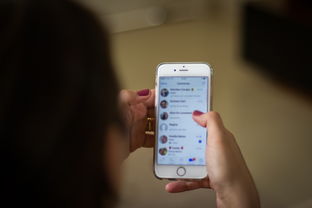
用原装数据线连接电脑,刷机工具会自动识别设备。选择解压后的固件文件夹,工具会验证文件完整性。点击开始按钮后,整个过程通常需要10-20分钟。期间手机会自动重启数次,千万不要断开连接。
我记得第一次用官方工具刷机时,看到进度条卡在70%左右特别紧张。实际上这是系统在重新分区和写入数据,属于正常现象。完成后手机会自动重启进入新系统,首次开机时间会比平时长很多。
3.2 第三方Recovery刷机
第三方Recovery像是给手机装了一个更强大的维修车间,可以实现官方Recovery不具备的很多功能。TWRP是目前最流行的选择,支持触控操作和更多自定义选项。
首先需要找到适配你机型的最新版TWRP。不同处理器的vivo手机需要不同的Recovery镜像,这点要特别注意。下载后通过Fastboot模式刷入,命令通常是"fastboot flash recovery twrp.img"。
成功刷入后,断开数据线,用组合键进入TWRP界面。首次使用会询问是否保持系统分区只读,建议选择允许修改。在安装选项里选择你下载的刷机包,可能是ZIP格式的定制ROM或者功能模块。
滑动确认刷入前,我习惯先进行一次完整备份。TWRP的备份功能可以保存整个系统镜像,万一出现问题可以快速恢复。刷入过程大概5-10分钟,完成后记得选择清除Dalvik缓存,这能避免很多奇怪的系统问题。
3.3 线刷与卡刷操作步骤
线刷和卡刷是两种不同的技术路线,各有优势。线刷通过电脑操作,稳定性更好;卡刷直接在手机上进行,更方便快捷。
线刷需要使用电脑端的专业工具,比如QPST或者ResearchDownload。这些工具能直接与手机基带通信,适合救砖或彻底的系统重装。操作时需要进入9008刷机模式,通常要拆机短接测试点——这对动手能力要求较高。
卡刷就简单多了,把刷机包拷贝到手机存储,在Recovery里选择安装即可。不过要注意存储格式,有些老机型不支持exFAT格式的SD卡。刷机包的位置路径最好不要有中文,避免Recovery无法识别。
实际操作中,我一般推荐新手先用卡刷体验,熟练后再尝试线刷。两种方法都能达到刷机目的,只是适用场景不同。卡刷时记得检查刷机包的签名验证,避免刷入被篡改的系统文件。
刷机过程中保持电量充足真的很重要。有次帮同事刷机,进行到一半突然没电,结果手机直接变砖。建议电量保持在60%以上,最好连接充电器操作。整个过程需要耐心等待,频繁操作反而容易导致失败。
4.1 刷机失败原因分析
刷机失败时手机屏幕可能卡在开机画面,或者直接黑屏无响应。常见原因包括固件版本不匹配、操作步骤错误、设备电量不足等。固件版本问题特别容易被忽略,不同地区的vivo手机可能需要不同的系统版本。
操作过程中突然断电是最让人头疼的情况。我遇到过一位用户在刷机时家人误拔了充电器,导致系统分区损坏。数据线接触不良也会造成传输中断,原装数据线的稳定性确实比杂牌好很多。
电脑环境因素经常被低估。杀毒软件可能误删刷机工具文件,Windows系统权限不足也会导致刷机失败。建议关闭所有安全软件,用管理员身份运行刷机程序。USB接口最好选择主板自带的,避免使用机箱前置接口。
Recovery版本太旧可能无法识别新的刷机包格式。TWRP每个大版本更新都会增加对新系统的支持,老旧的Recovery刷Android 12以上的系统很容易出问题。刷机前花几分钟更新Recovery能省去很多麻烦。
4.2 刷机变砖恢复方法
手机变砖分为软砖和硬砖两种情况。软砖还能进入Fastboot或Recovery模式,修复相对简单。硬砖则完全无法开机,需要更专业的处理方式。
对于软砖,首先尝试进入Recovery模式执行双清操作。清除数据和缓存分区可以解决大部分系统冲突。如果不行,重新刷入官方完整固件包通常能恢复正常。vivo官方固件包包含完整的系统镜像,就像给手机重装系统。
硬砖恢复需要用到深度刷机工具。Qualcomm芯片的vivo手机可以尝试9008模式,联发科机型则需要SP Flash Tool。这些工具能绕过系统限制直接写入底层分区。操作时需要安装特定驱动,有时候需要拆卸后盖短接测试点。
我记得有次修复一台变砖的X60,在论坛找到位老师傅指导才成功。他分享了个小技巧:变砖后先放置十分钟让电容完全放电,有时候就能重新进入刷机模式。这个小方法确实帮不少用户救回了手机。
4.3 系统异常处理技巧
刷机成功后偶尔会遇到应用闪退、网络不稳定等小毛病。这些问题通常不需要重新刷机,有些简单的处理技巧就能解决。
应用兼容性问题可以先尝试清除应用数据。进入设置找到应用管理,选择出问题的应用执行清除数据操作。如果多个应用都出现闪退,可能是系统权限配置有问题,在Recovery里修复权限通常有效。
信号问题往往源于基带版本不匹配。刷入不完整的固件包可能导致基带丢失,这时需要重新刷入官方完整包。有个用户反馈刷机后WiFi速度变慢,最后发现是刷入了不同地区的基带版本。
系统卡顿和耗电异常可以检查后台进程。新刷的系统需要几天时间学习使用习惯,期间耗电会偏高。如果一周后仍无改善,可以考虑更换其他版本的固件。某些定制ROM为了追求流畅度会牺牲部分稳定性。
刷机后指纹或面部识别失效比较常见。这通常是系统安全组件未正确初始化,重启到安全模式再正常重启往往能解决。实在不行就重新校准传感器,在工程模式里有对应的测试选项。
遇到无法解决的问题时,记住你还有官方固件这个安全网。刷回原厂系统总能让你回到起点,这可能是刷机爱好者最安心的保障了。
5.1 系统性能测试与优化
新系统刷入后就像刚搬进新家,需要花时间整理布置。开机第一件事是检查基础功能是否正常,通话、WiFi、蓝牙这些核心模块要优先测试。我习惯在拨号界面输入工程代码,查看各项硬件参数是否识别正确。
跑分软件能提供量化参考,但日常使用体验更重要。安兔兔或Geekbench的分数可以做个基准,真正要关注的是应用启动速度和滑动流畅度。记得有次刷完系统感觉特别卡顿,最后发现是GPU驱动没正确加载,重新刷入就解决了。
后台进程管理对新系统很关键。开发者选项里的“后台进程限制”建议设为不超过4个,能有效减少内存占用。如果发现某个应用异常耗电,可以在电池设置里限制其后台活动。绿色守护这类工具还能自动休眠不常用的应用。
存储空间优化经常被忽略。定期清理缓存文件能释放几个GB的空间,特别是在频繁安装卸载应用后。有些残留的apk安装包和缩略图缓存会悄悄占用空间,用SD女仆这类清理工具扫描一次会有惊喜。
5.2 日常使用注意事项
刷机后的手机需要更细心的呵护。头几天尽量避免频繁重启,让系统有足够时间完成后台优化。新安装的应用最好逐个测试稳定性,突然装几十个应用很容易引发冲突。
系统权限管理要格外谨慎。某些应用会索要非必要的权限,特别是在使用第三方ROM时。位置信息、通讯录这些敏感权限要仔细审核,未知来源的应用尽量少装。有用户反映刷机后收到可疑短信,最后发现是某个壁纸应用在作祟。
充电习惯也需要调整。新系统可能对充电协议支持不够完善,使用非原装充电器时更要留意发热情况。电池健康度可以在工程模式里查看,如果发现充电速度异常变慢,可能是充电芯片驱动需要更新。
数据同步要循序渐进。不建议一次性恢复所有备份数据,特别是微信这类大型应用的聊天记录。分段恢复能更容易定位问题,万一出现异常也不会影响所有数据。云服务同步时注意选择“仅WiFi环境”,避免消耗过多流量。
5.3 后续更新与维护建议
系统更新是个需要权衡的选择。官方推送的安全更新通常值得安装,但大版本更新就要谨慎了。跨版本升级可能引发新的兼容性问题,特别是对修改过系统分区的设备。
我一般会等新版本发布一两周后再决定是否更新。这段时间足够论坛里的先行者反馈各种问题,能帮你避开明显的坑。如果当前版本用着稳定,其实没必要追求最新系统。
备份策略要形成习惯。重要数据最好采用三重备份:本地存储、电脑硬盘和云盘。Titanium Backup这类工具可以保存应用数据,换机或重刷时能节省大量设置时间。系统完整备份每月做一次比较合理,放在电脑硬盘里也不占手机空间。
长期使用中难免会遇到系统变慢的情况。这时候不需要立即重刷,试试清理dalvik缓存和重置权限设置。很多小问题通过这两个操作就能解决,毕竟重新配置所有应用确实是件麻烦事。
最后记得保留刷机工具和固件包。把它们整理在专门的文件夹里,标注清楚版本号和适用机型。说不定哪天系统突发故障,这些预备材料就能派上大用场。我的电脑里就一直存着三四个常用机型的救砖包,这份安心感很值得。
标签: vivo手机刷机教程 刷机前数据备份方法 解锁Bootloader步骤 刷机失败恢复技巧 第三方Recovery刷机
相关文章
